KeepaはAmazonでの過去の商品価格の推移を瞬時に把握できる強力なツールです。特定の時点でどの製品が最安であったか、どの製品の価格が上昇したかを確認できます。そのため、最もお得な価格で買い物をすることができます
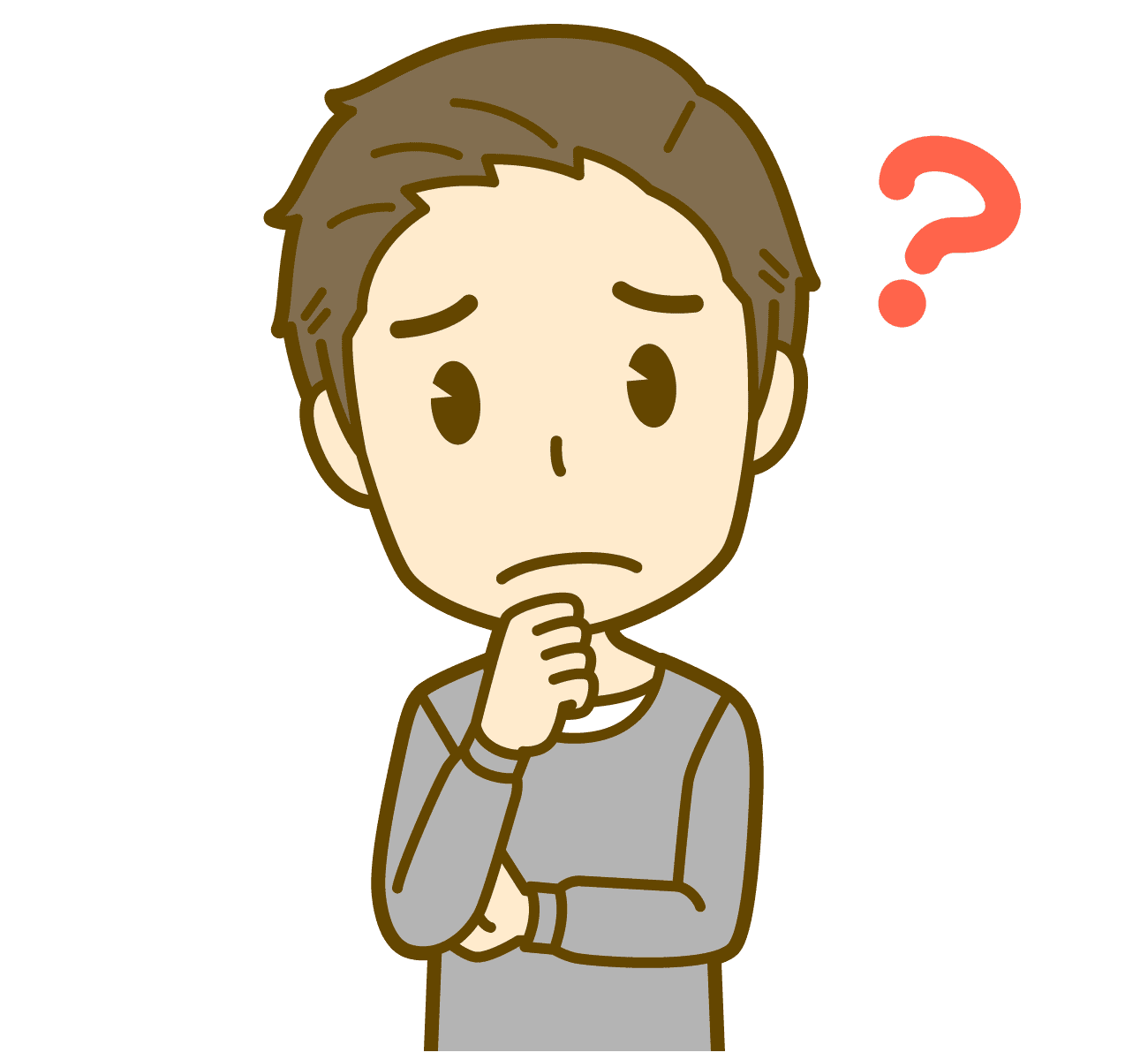
keepaもスマホで使えると便利なのになぁ

KeepaにはAndroid版やiPhone版もあるから大丈夫!
PC版Keepaに関しては下記記事を参照してね!
Keepaスマホアプリのインストール

ここではAndroidアプリを使って説明するよ
まずはKeepaスマホ版を導入しましょう。下記リンクから、お使いのスマホ用のアプリをインストールしてください。アプリは無料で利用できます
playストアに入ったら「インストール」をタップします
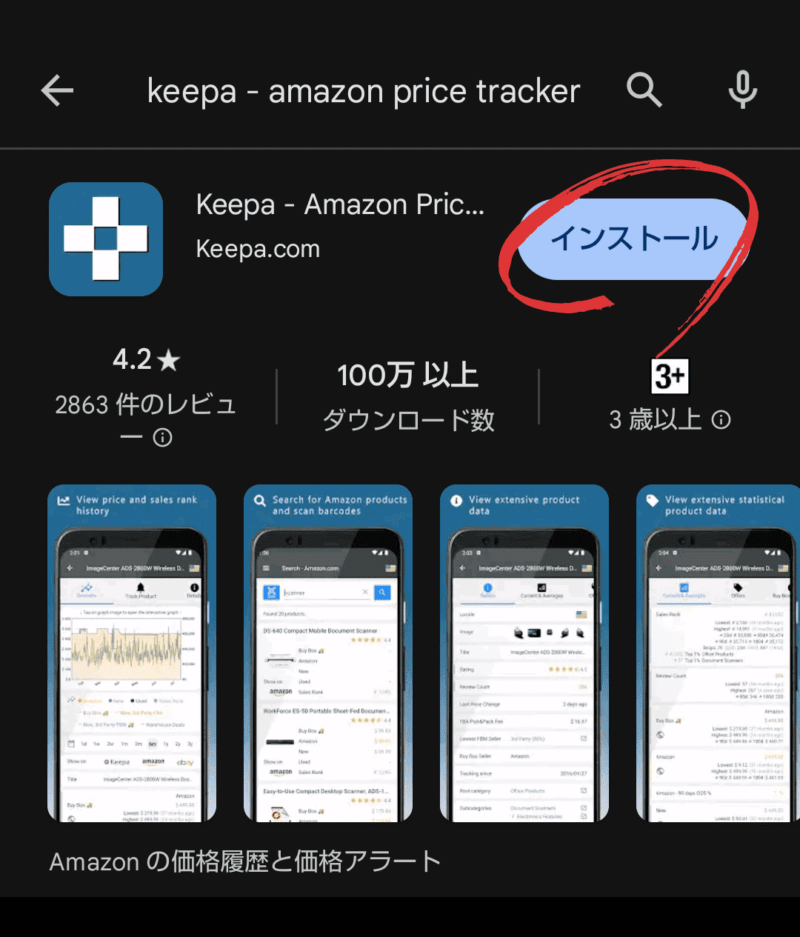
Keepaスマホアプリの使い方

登録不要でも使えるんだよ
1.アプリの起動:
アプリを起動して左下の「amazon」ボタンをタップするだけで登録なしでも利用できます
ただし確認できるのは価格変動だけになります
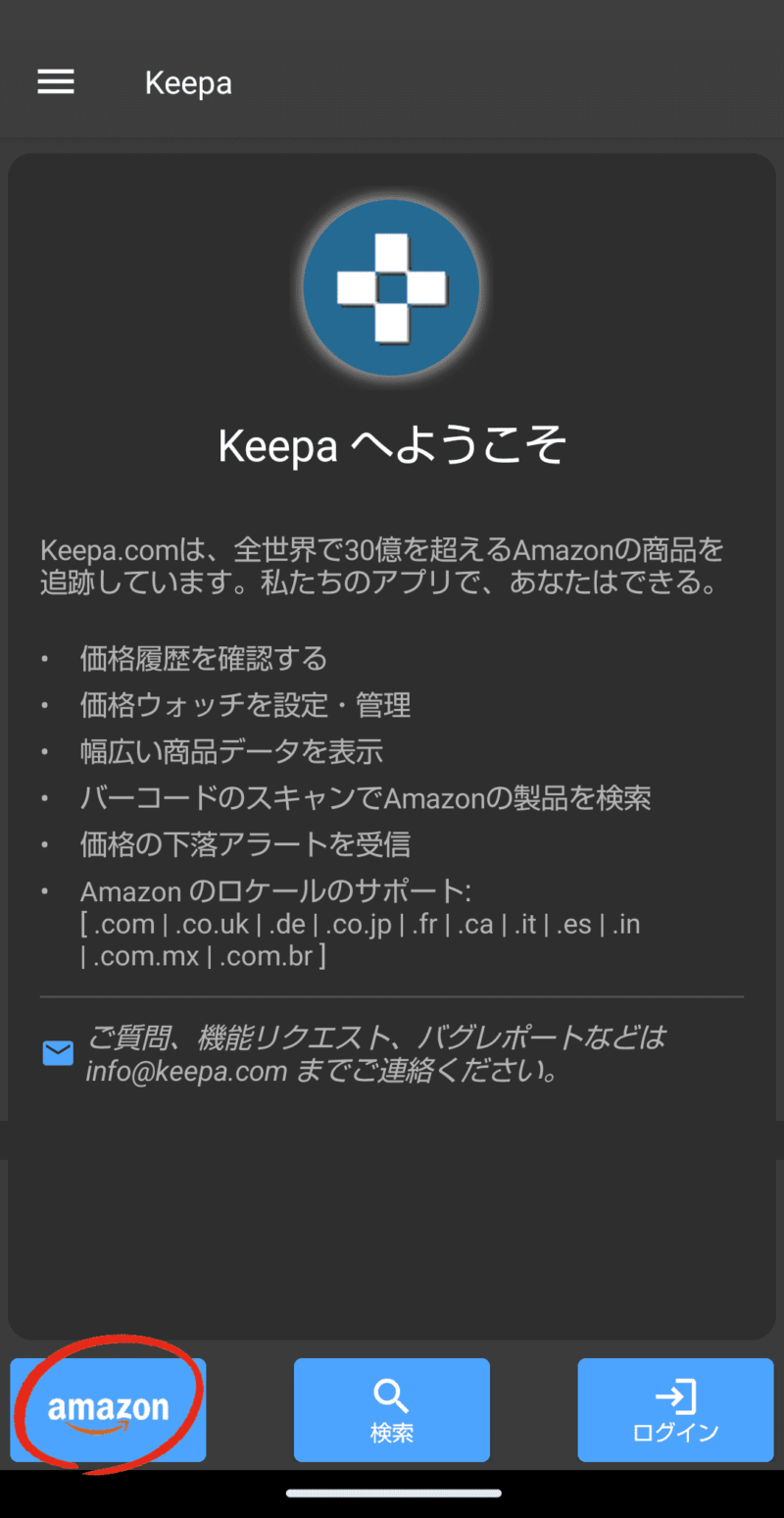
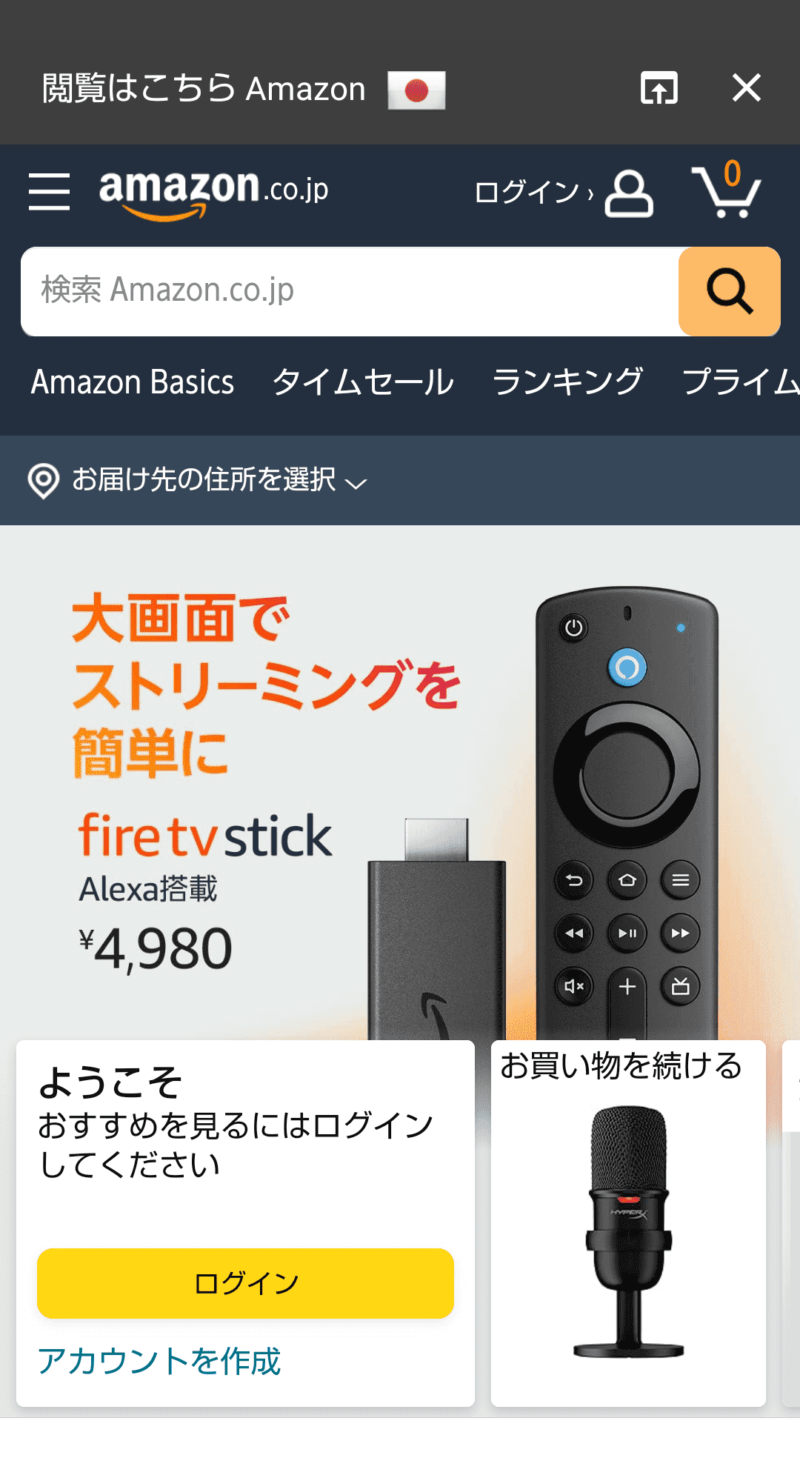

ほんとだ
登録してなくてもamazonのトップ画面に入れた!
2.商品の検索:
Amazonの検索窓を利用して希望商品を検索します。検索した商品写真の少し下へ行くとグラフが表示されています
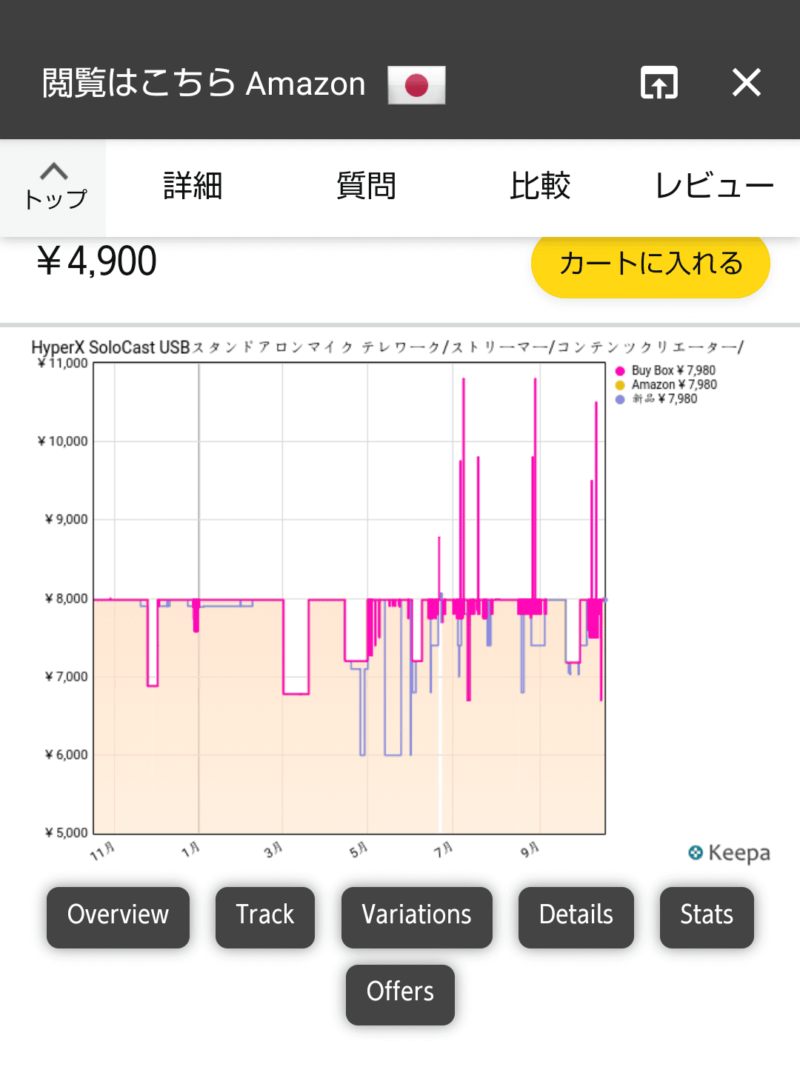
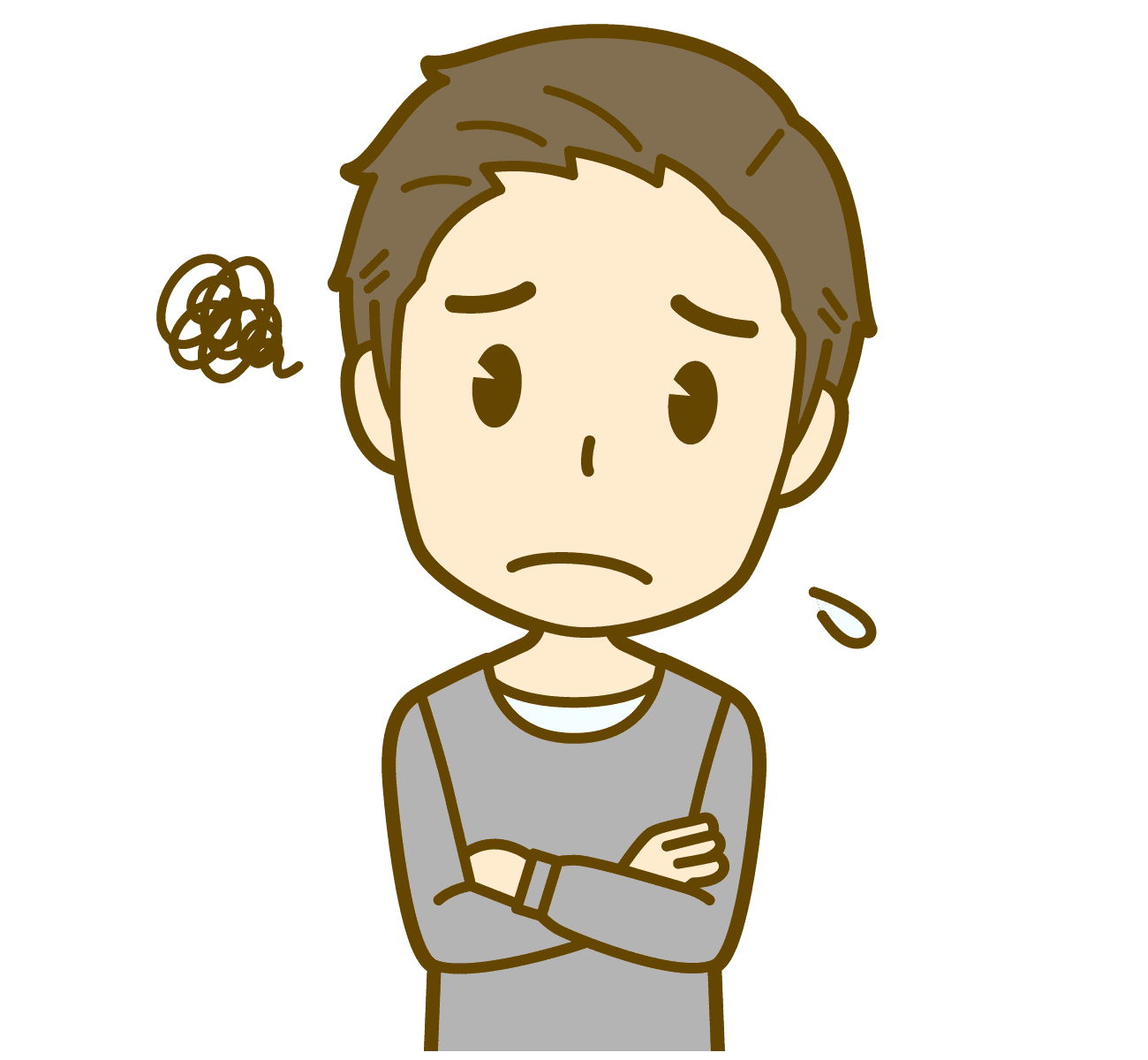
スマホの画面だとちょっと見づらいかなぁ

そんなときはグラフをタップしてみて
グラフをタップすると、自動で横画面拡大表示されとても見やすくなります。さらにグラフ上を指でなぞるとその日の様々な価格が表示されます
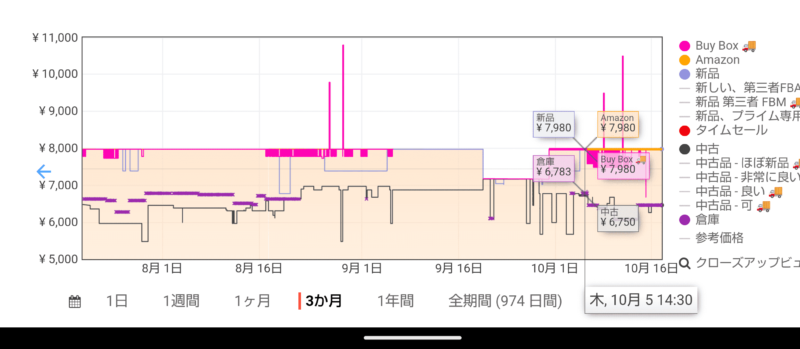

これは見やすくていいや!

ここから先は会員登録が必要になるんだけど、
無料だしけっこう便利なんで登録してみてもいいかも
3.会員登録の方法:
Keepaのトップ画面右下にある「ログイン」ボタンをクリックして会員登録を行います
すでにPC等で登録を済ませている場合は、そのまま「ユーザー名」「パスワード」を入力してログインできます。初めての場合は、「アカウントがない場合は……」の部分をタップして登録画面へ移ります
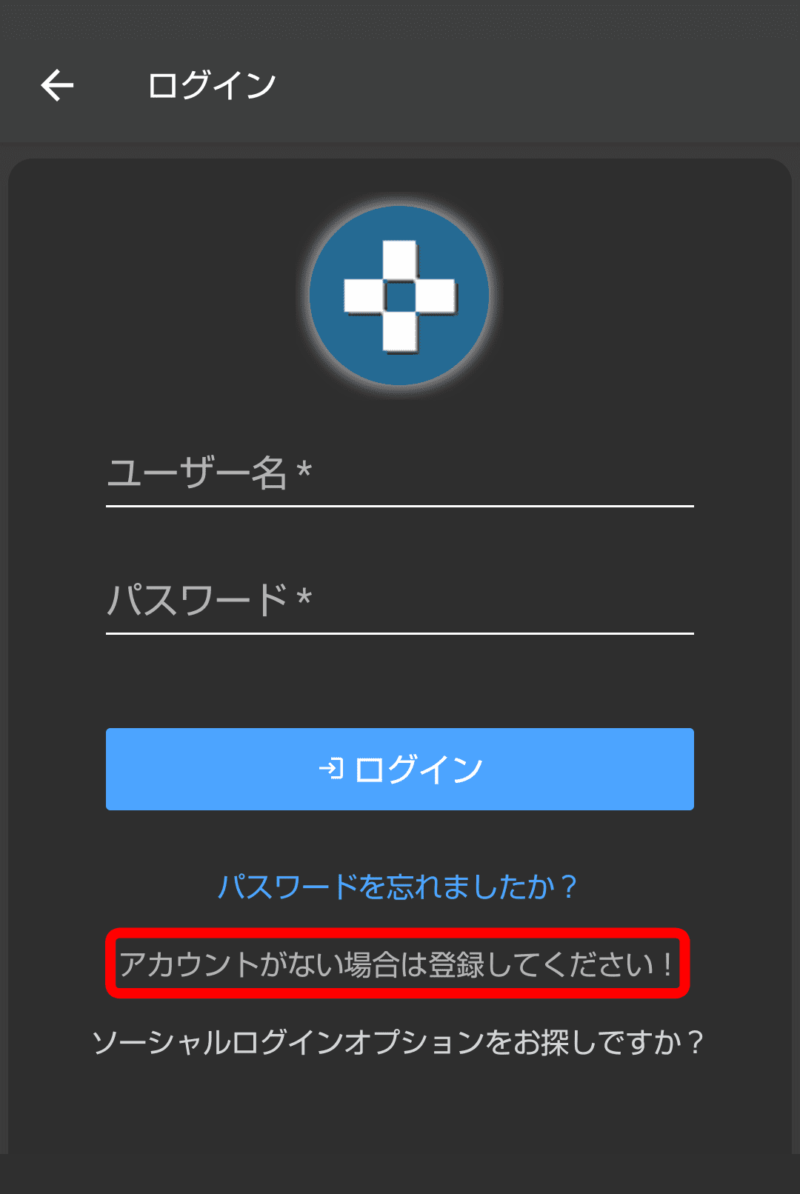
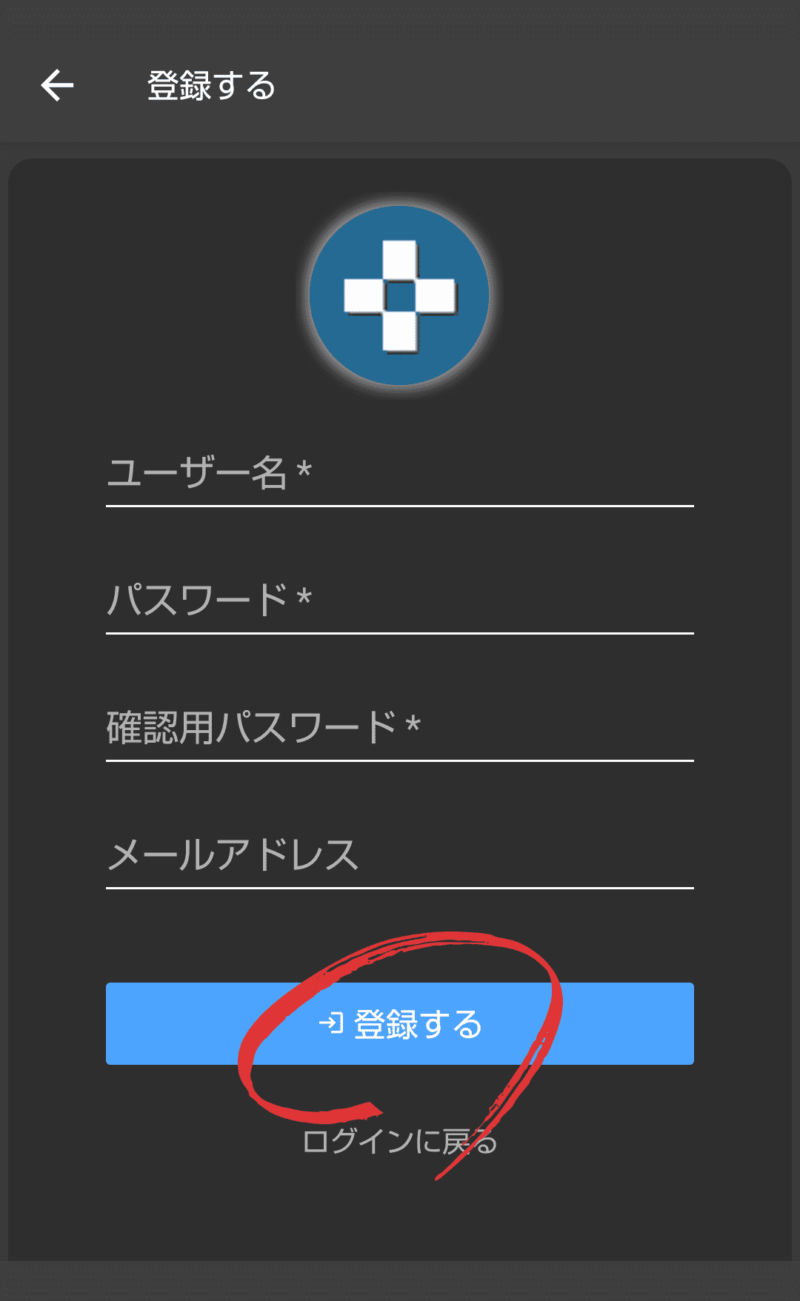
登録画面では、任意の「ユーザー名」「パスワード」を入力したら、「メールアドレス」も同時に登録します。これは価格が下がったときに通知を受けるために必要になります
※ これはAmazonのID・PWではないので間違えないように
4.Stats機能の使い方:
グラフの下にある「stats」ボタンをクリックすると、レビュー数や新品、中古品の価格変動を一目で確認できます
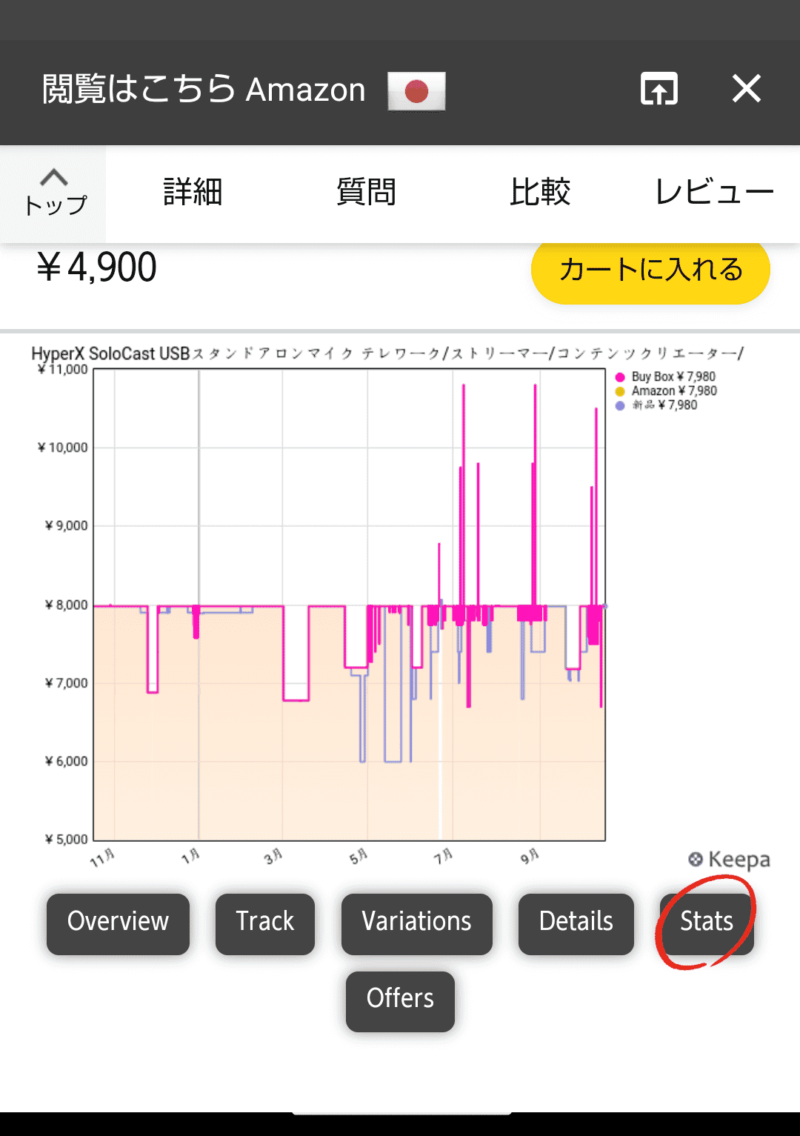
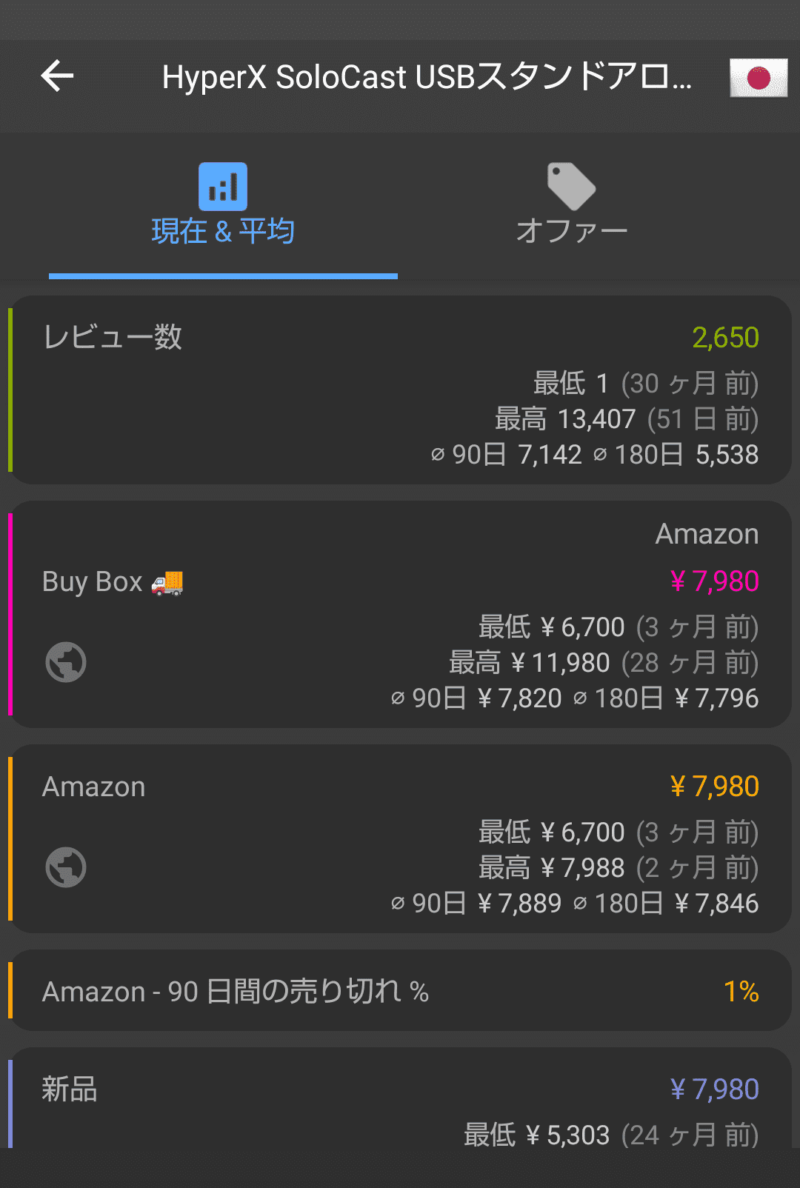
5.トラッキング方法:
「Track」ボタンをクリックすると、価格アラートを設定できるようになります。希望の価格になったときに通知を受けるためにはこの設定は必要不可欠になります
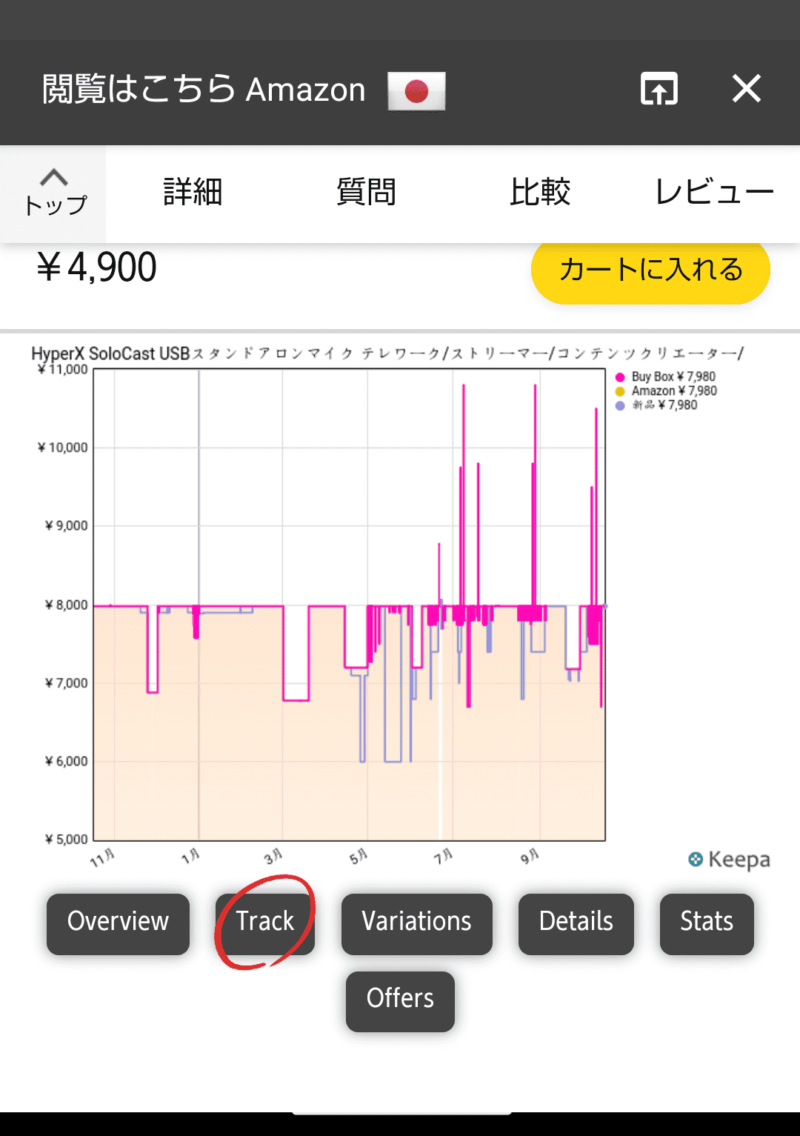
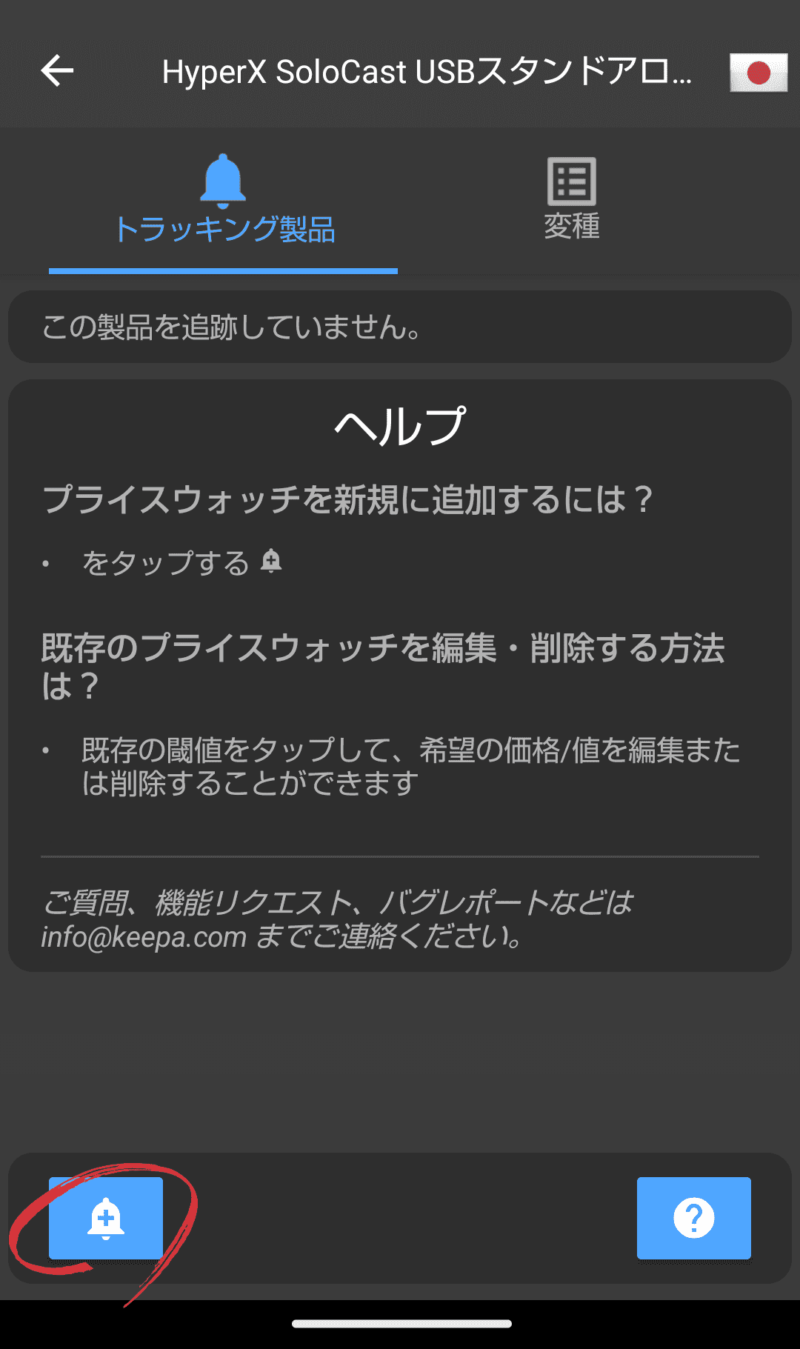
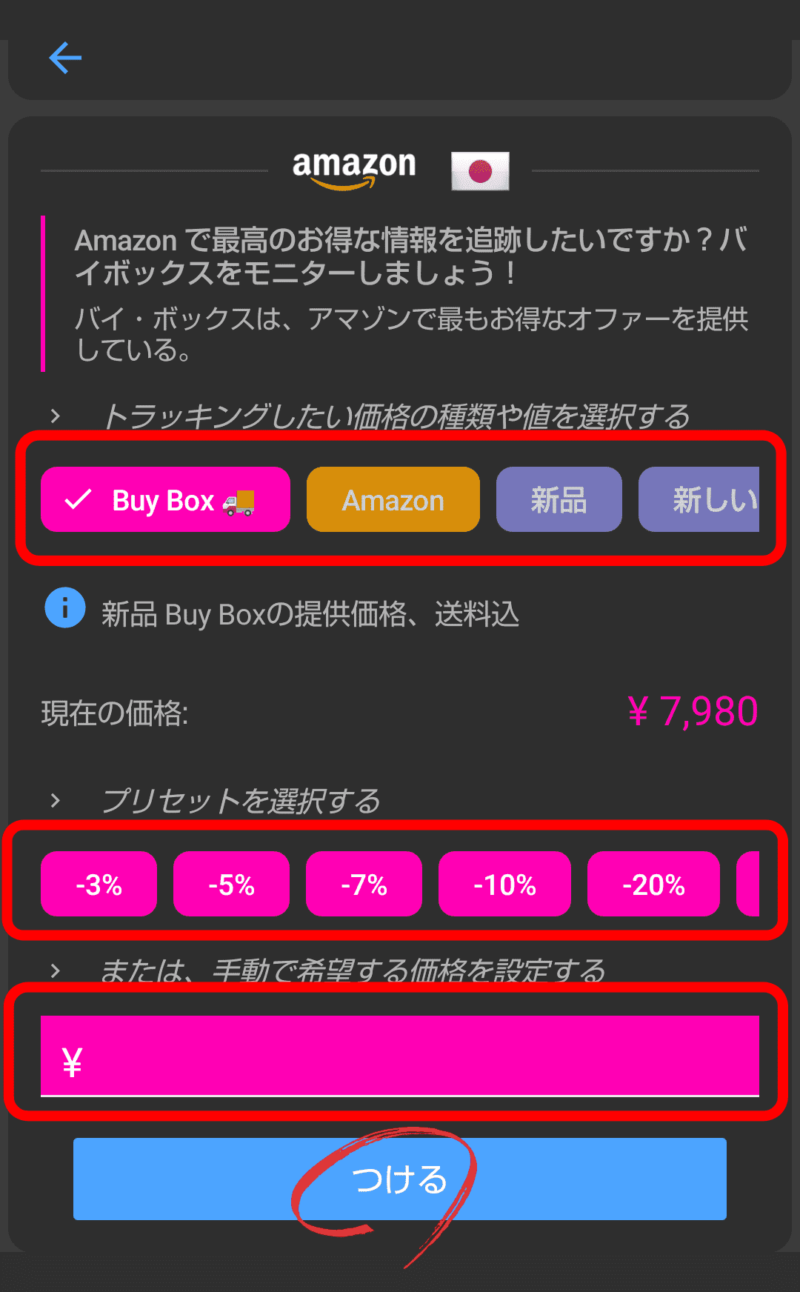
左下のベルのマーク(画像中央)をクリックするとトラッキングの設定画面(画像右)に変わりますので、ここで任意の設定を行います
Amazonでの価格を追跡したいのであれば、「トラッキングしたい価格の種類」でAmazonを選択します。「プリセット」の欄では価格が何%まで下がったら、またはいくら以下になったらと自由に設定ができます
すべての設定がすんだら「つける」をタップして完了になります

最後の「つける」ってなんか変な感じだね(⊙o⊙)

翻訳を頑張ってって感じかな (*^▽^*)
6.トラッキング情報の確認
Keepaアプリのホーム画面左上にある「≡」マークをクリックすると「トラッキングの概要」というメニューがあるので、そこから情報を確認できます
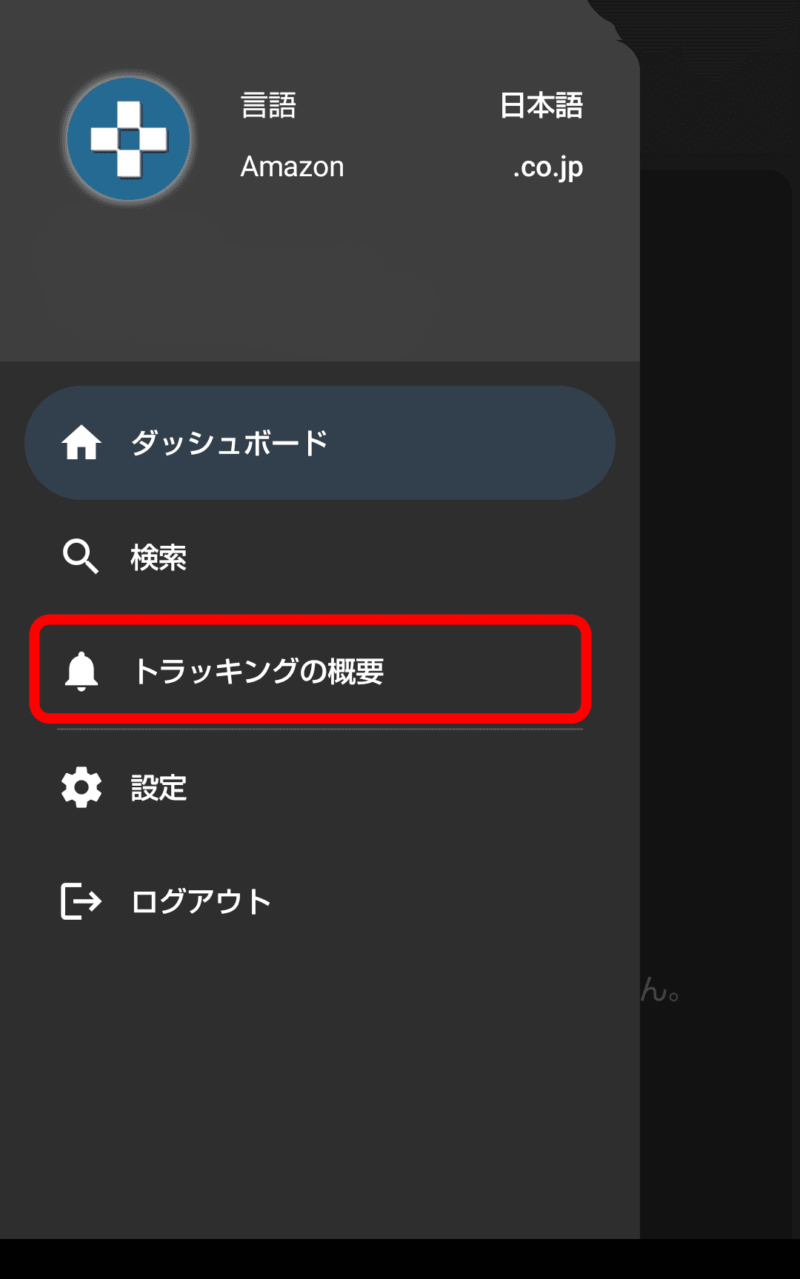
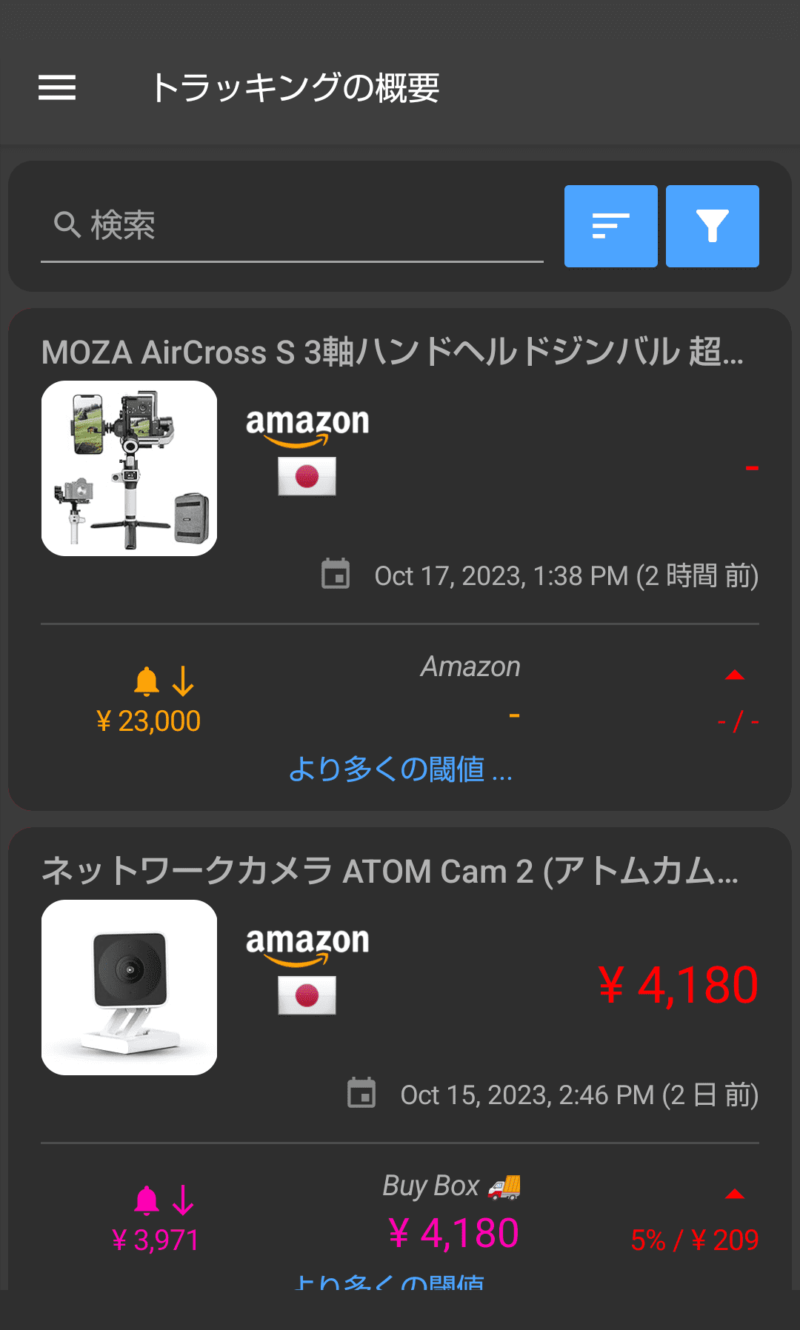
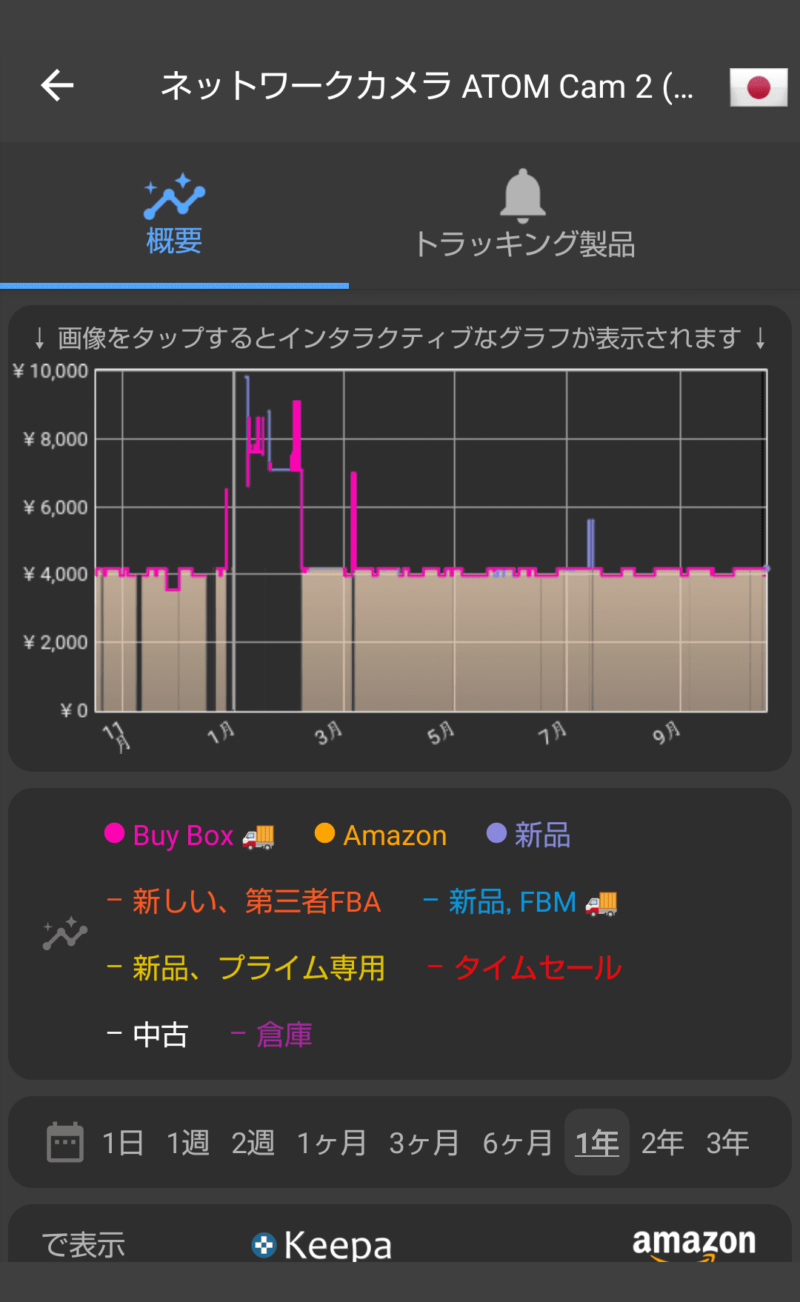
真ん中の画像のようにトラッキング中の商品を確認でき、さらに商品画像をタップすることで価格変動のグラフを確認できます
Keepaスマホアプリのまとめ
Keepaのスマホ版を使って、Amazonでのショッピング体験を向上させましょう
PC版と違ってスマホアプリであれば、いつでもどこでも手軽に確認できるのもいいですね
価格の変動だけが見られればいいというのであれば、無料で無登録で十分です。狙ってる商品の価格を追跡しておきたいというのであれば、無料で登録して使うことになります。またせどりなどで有効に利用したい場合には有料版がお勧めです。仕入れリサーチのためのあらゆる情報をチェックできるようになります
有料版にするにはまずは無料版をインストールする必要があります。その後アップグレードして有料版に切り替えるという段取りになります
取り敢えず無料版でいろいろ使ってみて、もっと機能が欲しいということになったら有料版を検討するのがいいかと思います
それでは無料版Keepaを使いこなし、ますます楽しいショッピング体験をお楽しみください!
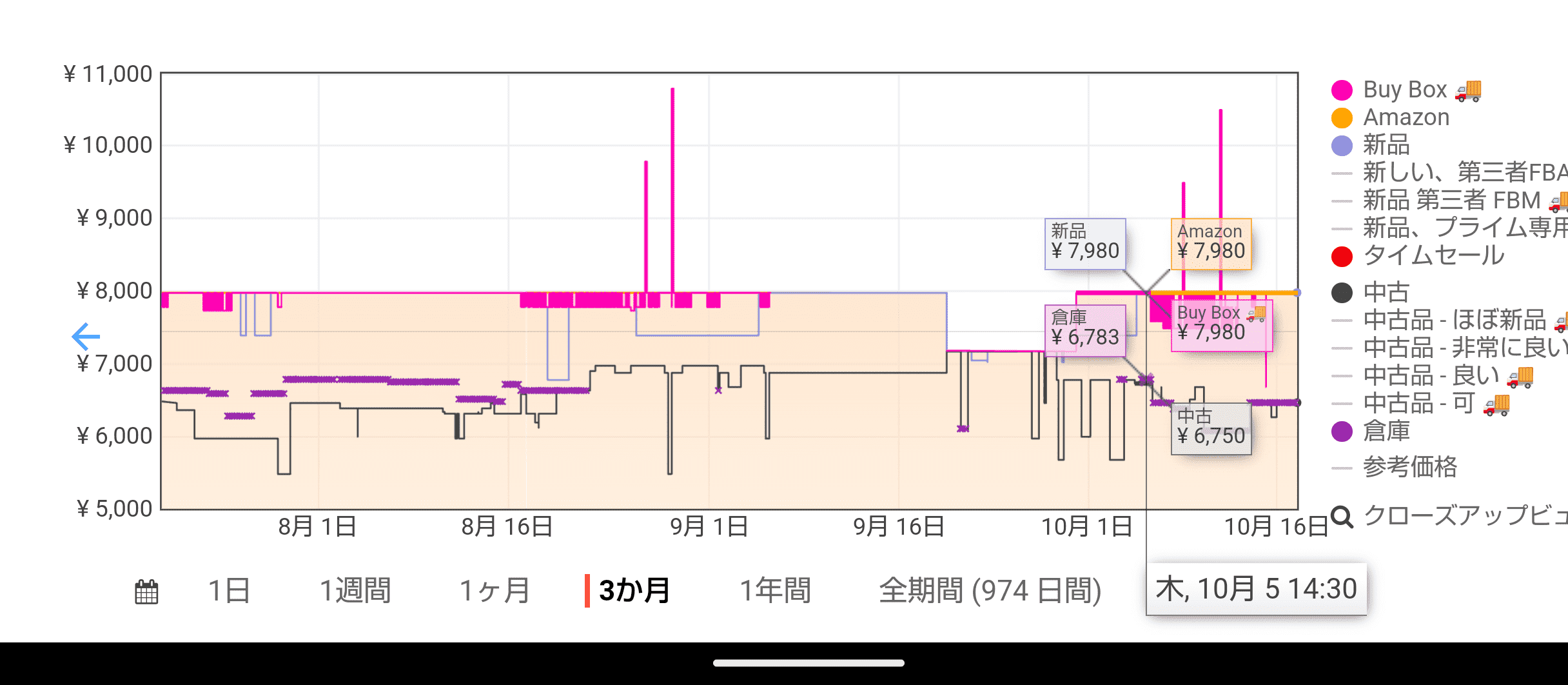





コメント